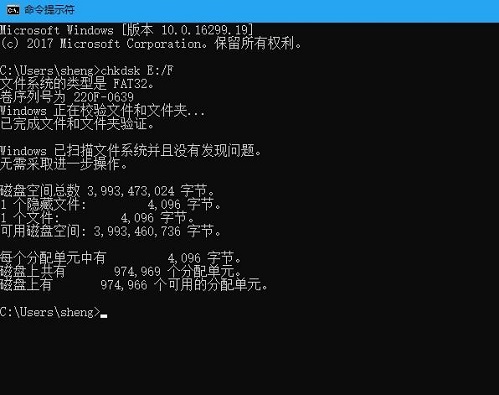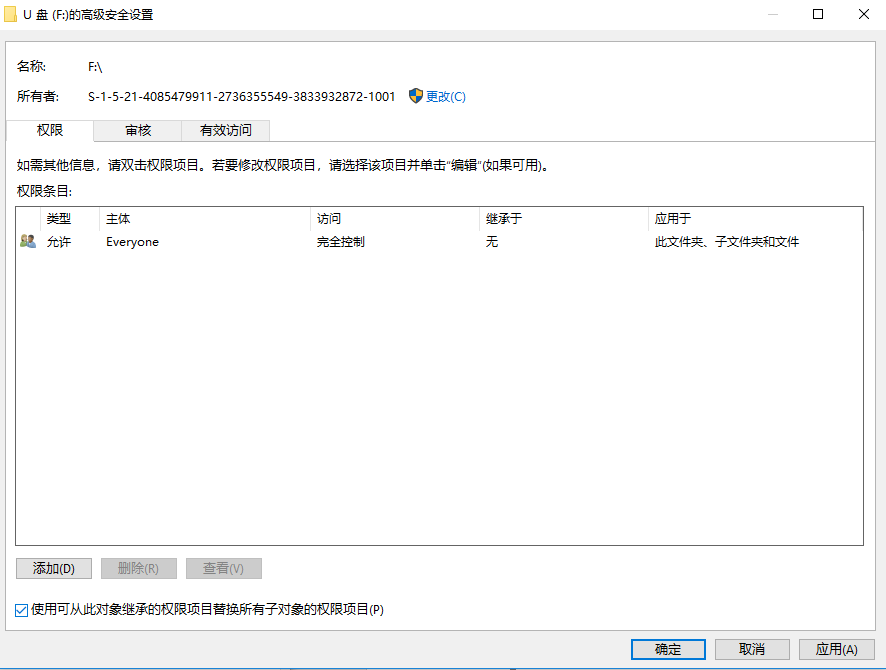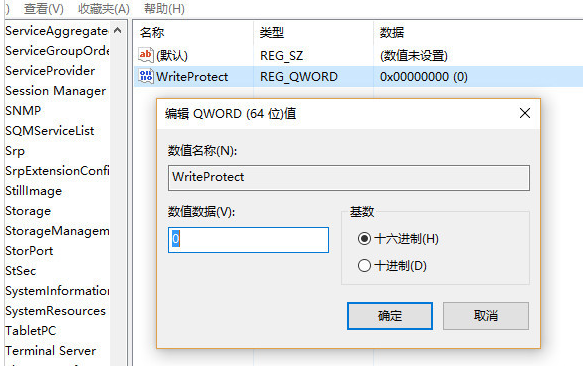黑云U盘启动盘制作教程
时间:2018-10-30
最近有很多小伙伴在问小编黑云U盘启动盘么制作?今天小编就给大家带来了黑云U盘启动盘制作教程图文攻略。想制作启动盘的小伙伴千万不要错过了哦,快点来轻松升级系统吧。
黑云U盘启动盘制作教程:
新手必看:常见系统格式:ISO格式、GHO格式WIM格式。ISO格式又分为原版系统和GHOST封装系统二种。
只要用解压软件WinRAR解压后有大于700M(WIN7一般2G)以上的GHO文件的,是GHOST封装系统,WIM是原版系统,黑云PE里的黑云PE一键装机软件可以直接支持还原安装。
如果解压后没有大于700M以上的GHO文件的是原版ISO格式系统详细步骤请看相关教程。下文的教程主要针对GHOST封装版的系统,即gho系统或者iso内含系统gho的情况。
============================================================
主要操作步骤:
第一步:制作前的软件、准备4G以上U盘
第二步:用黑云超级U盘启动盘制作工具制作启动盘
第三步:下载您需要的gho系统文件并复制到U盘中
第四步:进入BIOS设置U盘启动顺序,部分主板及笔记本有开机热键启动菜单。
第五步:用黑云U盘启动快速安装系统
============================================================
详细步骤:
第一步:制作前的软件、硬件准备
1、U盘一个(建议使用4G以上U盘)
2、下载黑云超级U盘启动盘制作工具:黑云U盘装系统工具下载主页
3、下载您需要安装的ghost系统到U盘HeiYunGho目录
第二步:用黑云超级U盘装系统软件作启动盘
1、运行程序之前请尽量关闭杀毒软件和安全类软件(本软件涉及对可移动磁盘的读写操作,部分杀软的误报会导致程序出错!)下载完成之后Windows XP系统下直接双击运行即可,Windows Vista或Windows7/8系统如存在权限无法写入请在系统鼠标右键点以管理员身份运行。
将下载好的PE.ZIP解压出来以后,插上U盘,打开黑云超级U盘制作工具
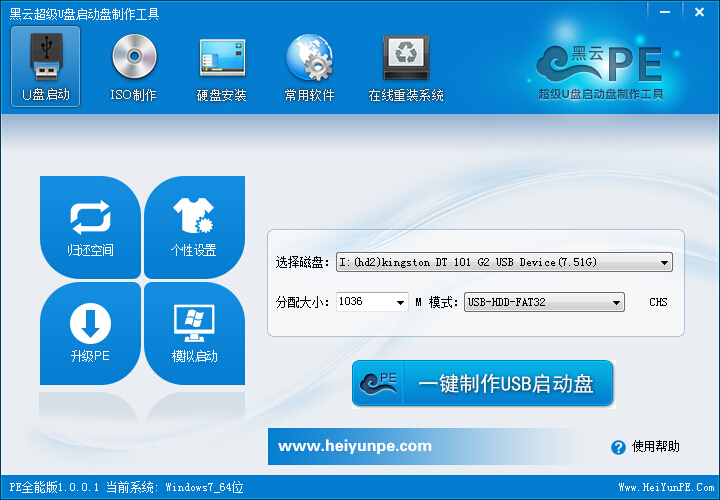
2.点击一键制作USB启动盘 注意U盘里的文件会全部清空,如有需要保留的文件制作前复制到电脑上备份,制作好以后在复制到U盘也行。
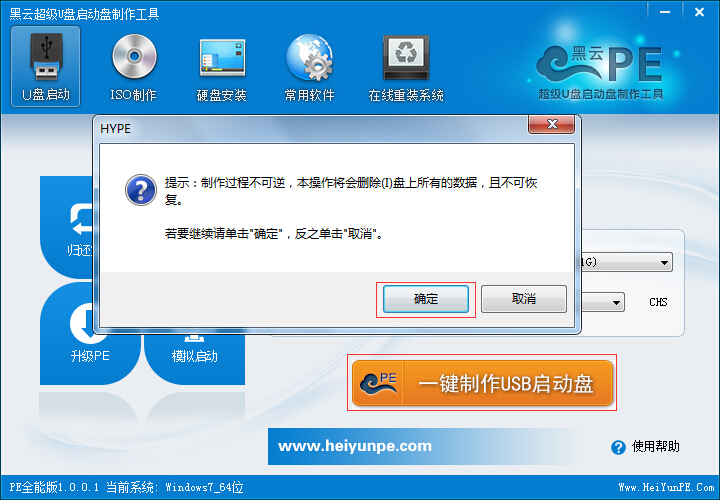
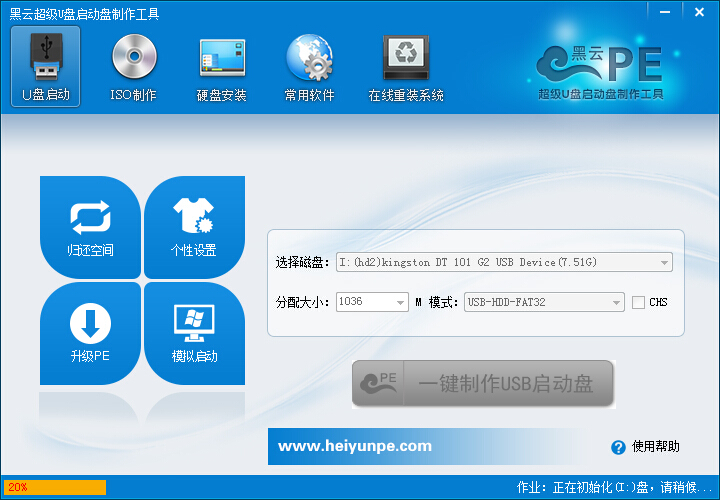
点击确定后,制作过程中不要进行其它操作以免造成制作失败,制作过程中可能会出现短时间的停顿,请耐心等待几分钟,
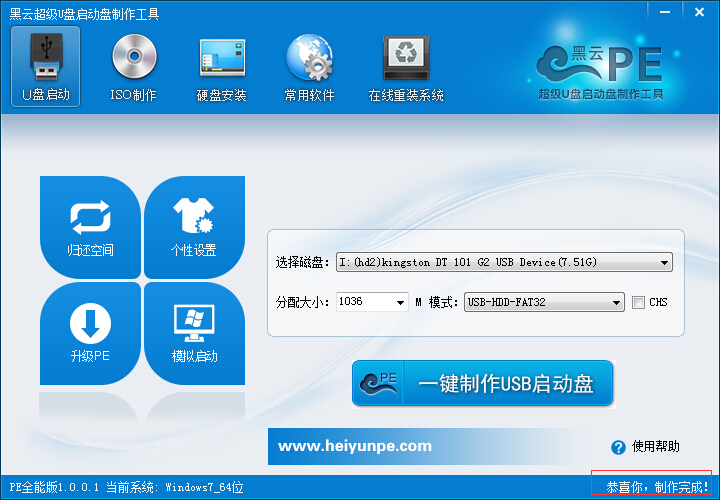
当提示制作完成时安全删除您的U盘并重新插拔U盘即可完成启动U盘的制作。
第三步:下载您需要的gho系统文件并复制到U盘中
将您自己下载的GHO文件或GHOST的ISO系统文件复制到U盘“HeiYunGho”的文件夹中,如果您只是重装系统盘不需要格式化电脑上的其它分区,也可以把GHO或者ISO放在硬盘系统盘之外的分区中。
第四步:进入BIOS设置U盘启动顺序
电脑开机启动时按“del”或“F8”键进入BIOS设置具体设置请参阅黑云U盘装系统设置U盘启动教程
第五步:用U盘启动快速安装系统
(第一种方法)进PE用智能装机工具安装
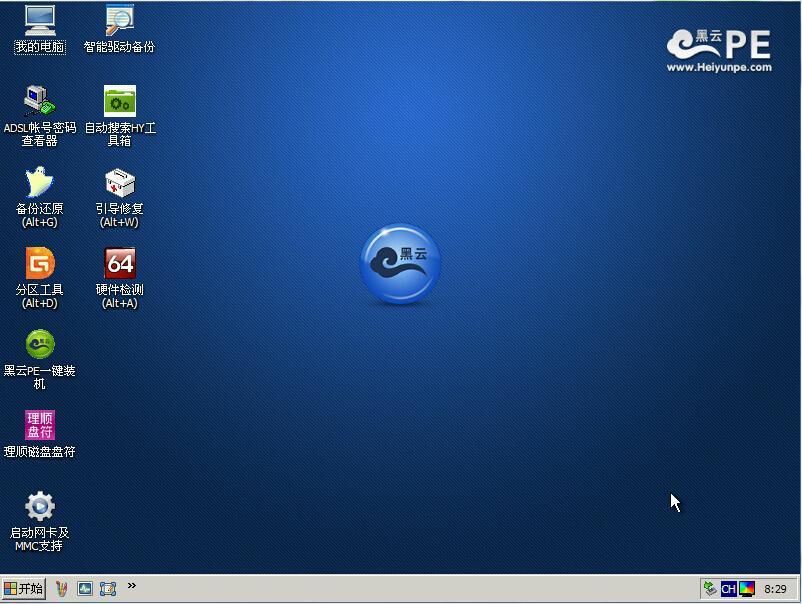
(第二种方法)不进PE安装。
插入U盘启动后点击“启动GHOST备份还原工具”:
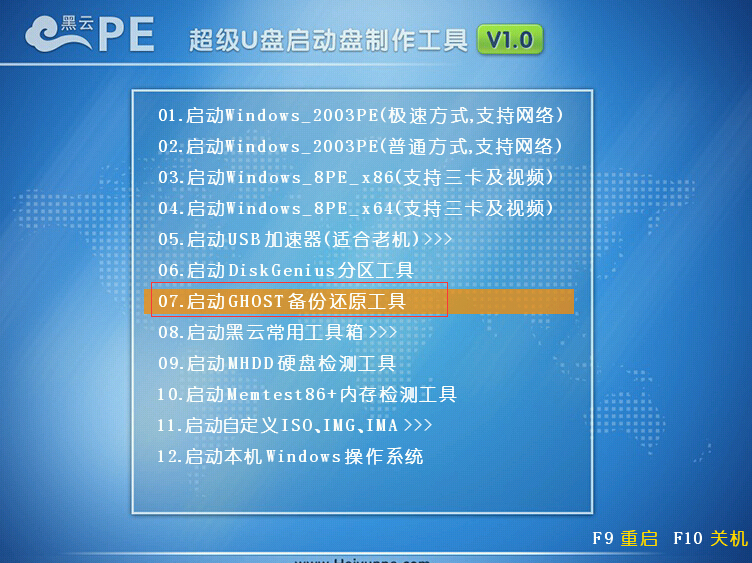
进入GHOST版本选择界面:

看下手动还原GHO系统文件的操作选项:
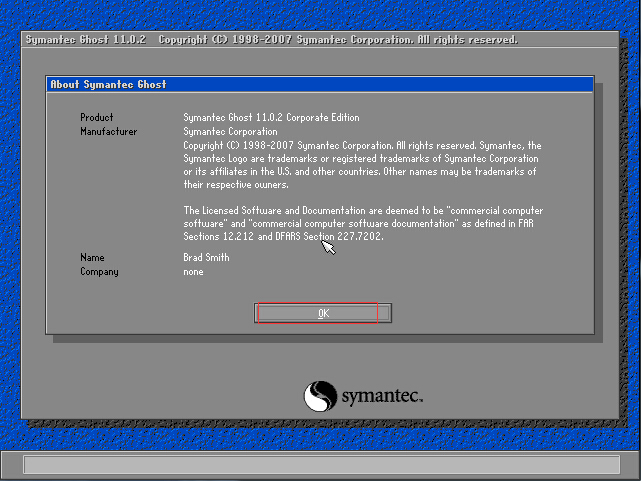
点击OK后如下界面:
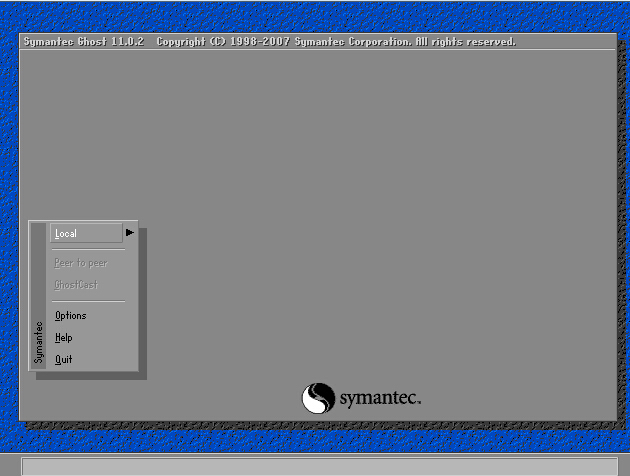
选择好第一项中第二项中第三项后弹出下图:
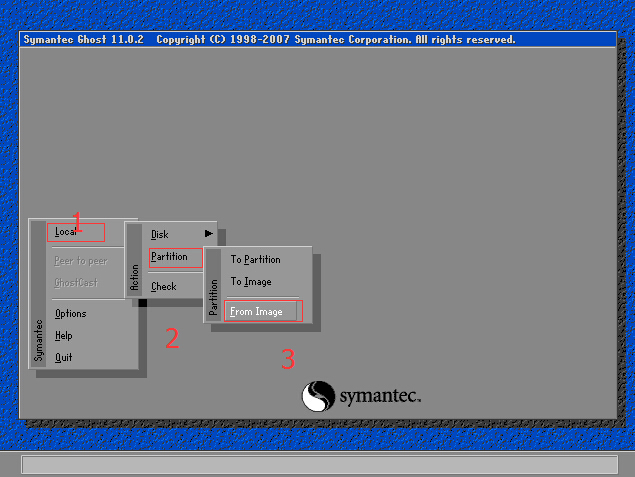
选择需要还原的系统镜像GHO,按回车或open

找到GHO文件后用鼠标点击选择或键盘选中回车确认也行,然后直接GHOST到硬盘的系统盘分区就行了,GHOST完成后REST重启开始安装系统 重启后可拨除U盘
后面也是一样如上图选择OK就行了,双硬盘或系统分区不在C盘的请查看清楚选择操作。